摘要: 共享带宽支持增强95计费和传统95计费模式,这两种计费模式会出月账单。月账单如果金额较大,用户会有对账需求。对账是指用户需要详细的看一下共享带宽实例上的带宽消耗情况。共享带宽支持了上个月的带宽明细数据的导出功能以便用户进行带宽数据的核对。
共享带宽采样点数据明细导出功能
共享带宽支持增强95计费和传统95计费模式,计费模式详情请参考,共享带宽计费模式。
其中最终的月95带宽值的计算是基于每5分钟的带宽采样点的带宽值数据而计算得出。
目前新增了导出上个月共享带宽实例的每5分钟采样点带宽峰值的功能。
导出5分钟采样点带宽明细
当前只有增强95计费和传统95计费类型的共享带宽支持上个月的5分钟采样点带宽明细对账数据的导出。
在共享带宽列表页更多操作中,可以找到导出上个月账单的按钮,点击后即会下载两个excel表格,其中一个是汇总的日第五峰数据,另外一个是5分钟采样点带宽的明细数据。
点击导出后,将下载到您本地两个csv格式的文件,您可以用excel将其打开。
业务带宽数据分析和可视化
原始数据文件
detail这个文件是上个月5分钟带宽采样点带宽数据的详单,包含入方向,出方向,计费点的5分钟采样点带宽值。
用excel打开后如下图所示:
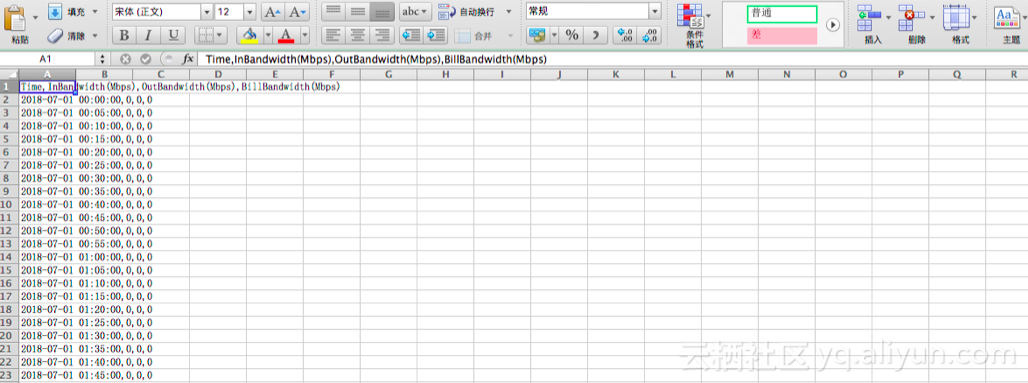
第二个文件为汇总数据,可以获取到每天的日第五峰带宽值,共享带宽的最大带宽峰值和最低保底带宽,单位都是Mbps。
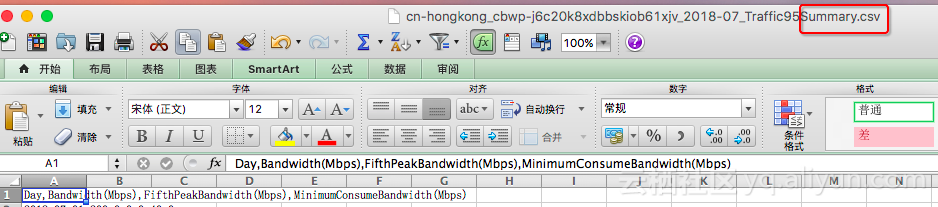
下面将基于第一个详单的文件介绍数据可视化的方法,参考该方法,也可以将第二个文件中的数据做同样的处理和可视化。
数据处理:分列
原始状态下,导出的数据都在一列里面,需要借助Excel的分列功能,将数据拆分成多列,以便后续的分析和展示。
step1: 点击A列,再点击数据,再点击分列
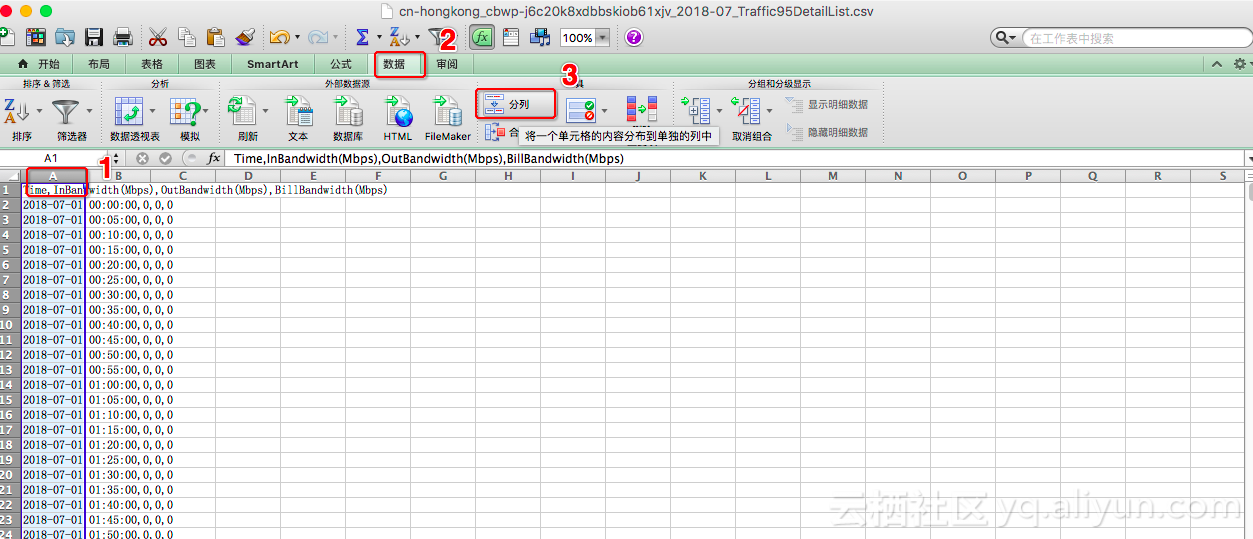
step2: 选择分隔符号,下一步
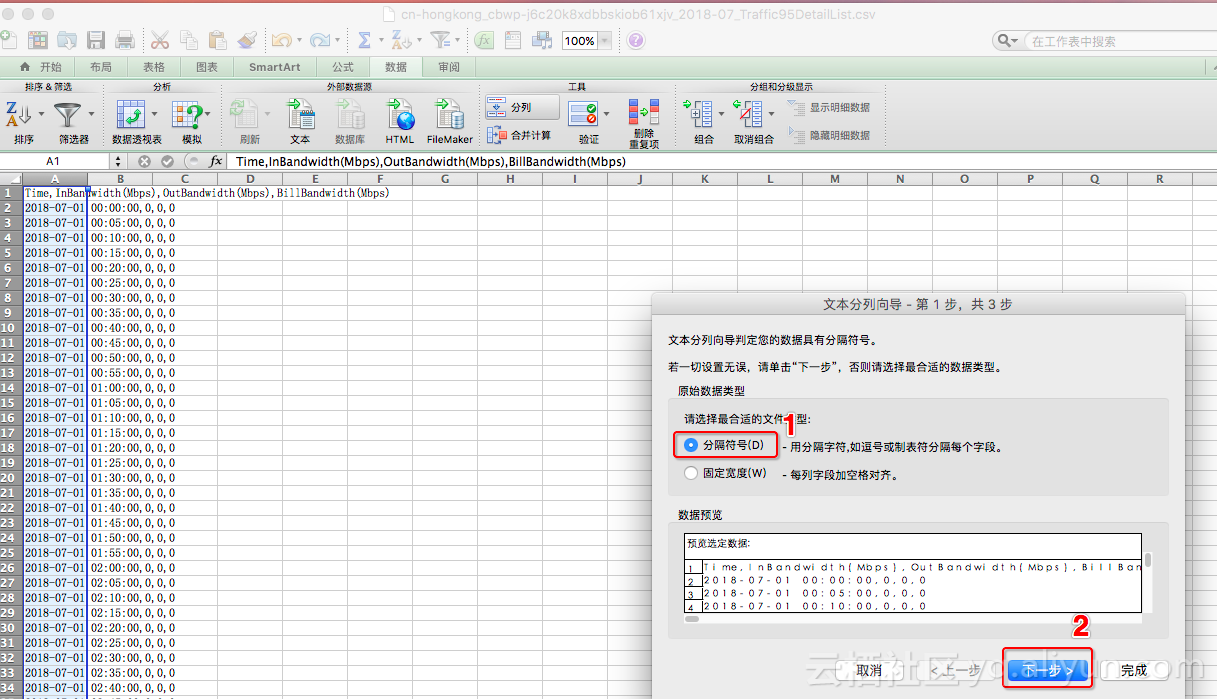
step3: 选择分隔符号为逗号,下一步
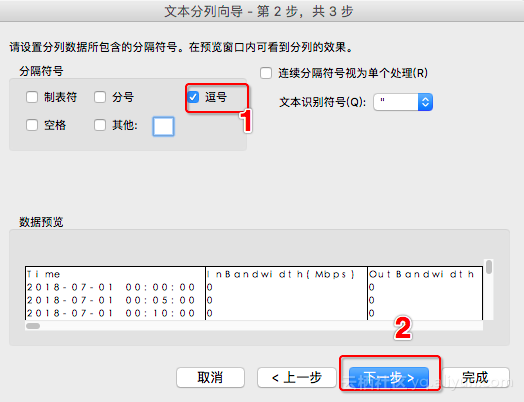
step4: 选择文本格式,完成
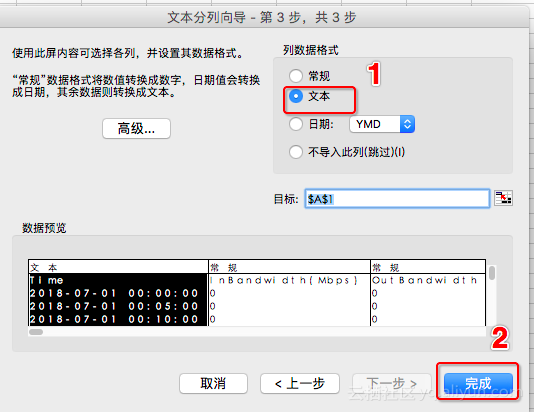
此时数据就会变为优雅的4列
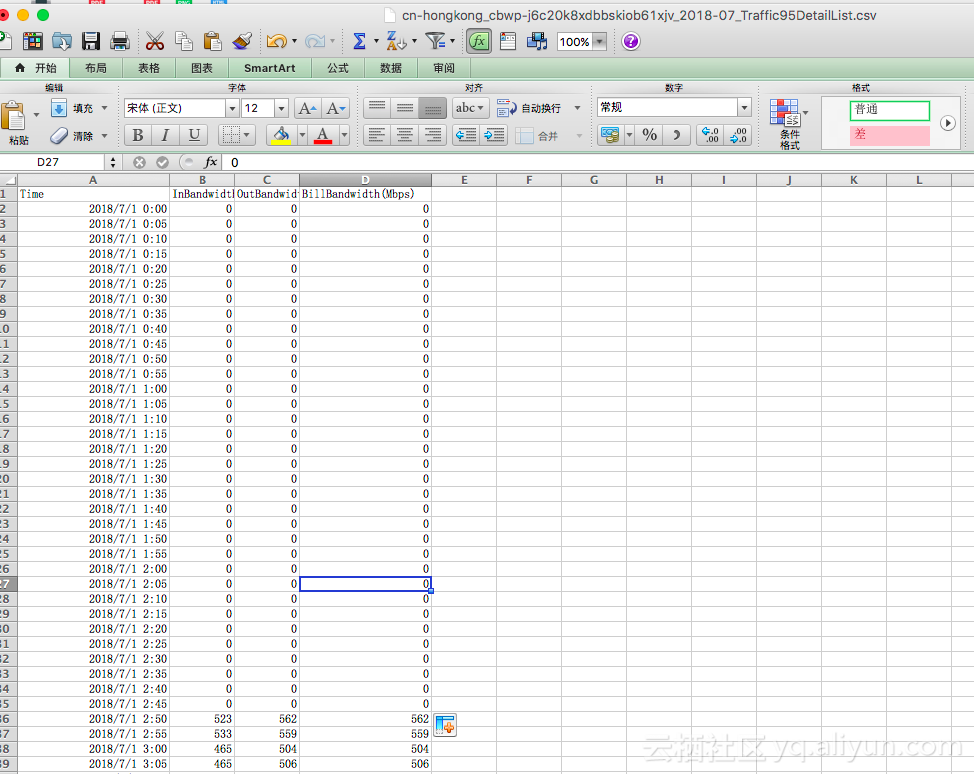
数据处理:图表化展示
step1: 选中希望分析的某一列数据,比如我们选中D列,计费点带宽值。然后选择工具栏图标,折线图
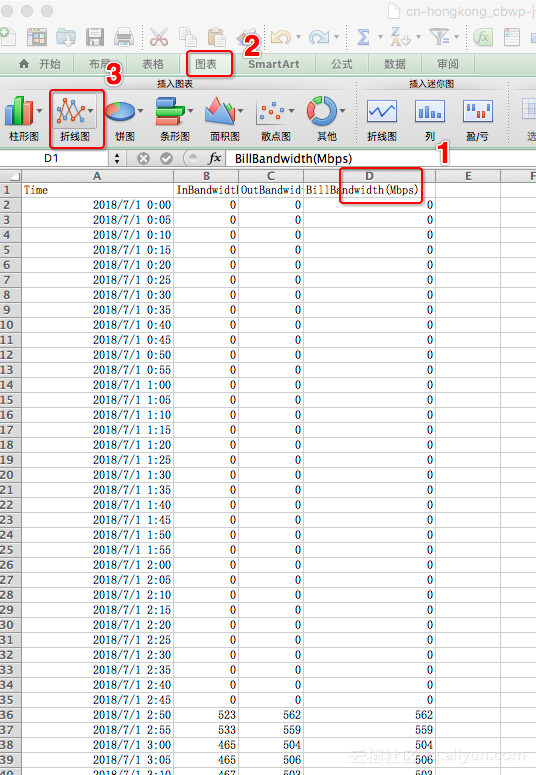
step2: 选择折线图
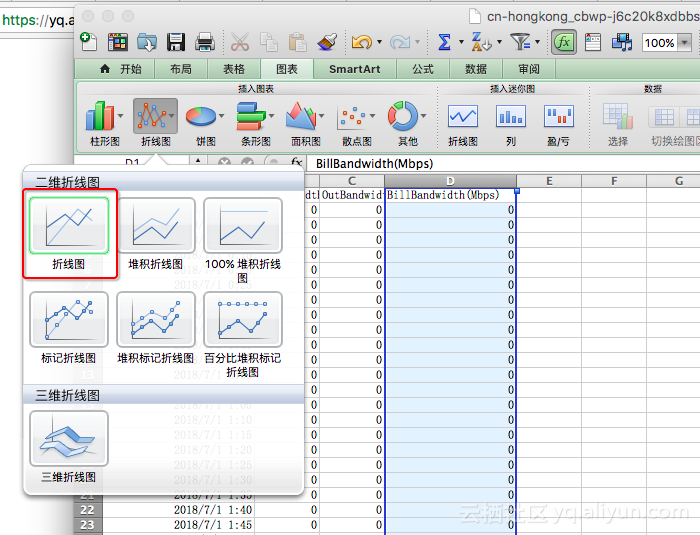
step3: 生成数据图表后,适当将图表拉长一些就可以看到一个月的带宽趋势数据
横轴是5分钟间隔粒度的时间采样点,纵轴就是D列的计费点带宽峰值数据,单位为Mbps
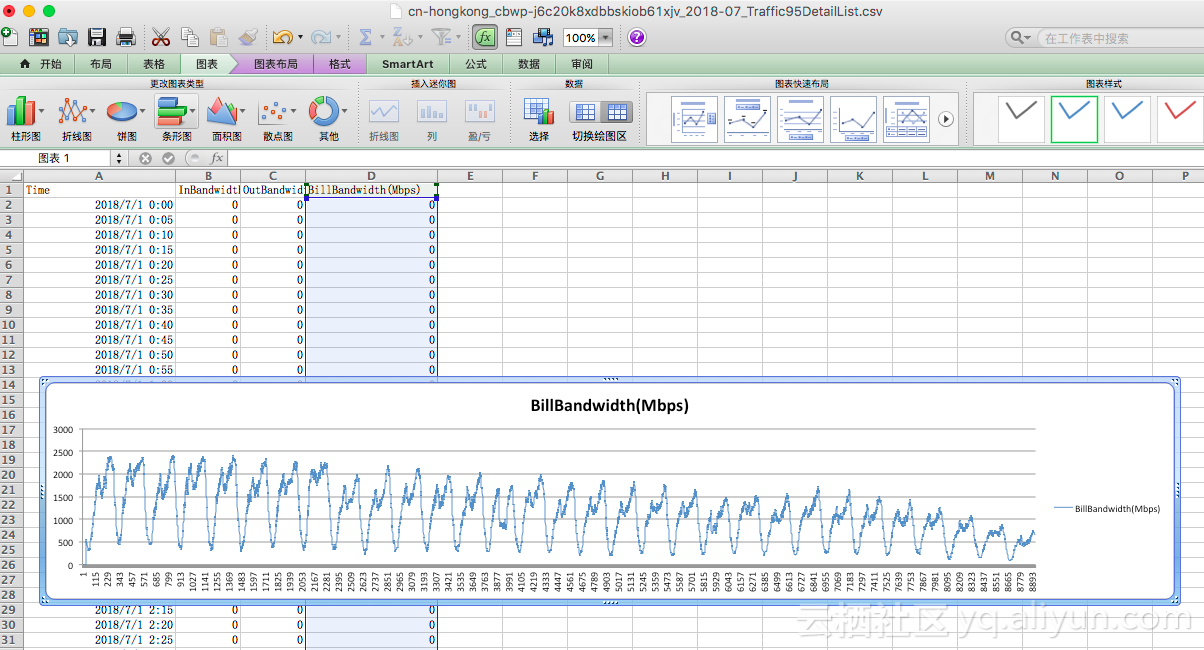
通过将数据图形化,可以直观的观测到带宽数据的波动情况和趋势预测。
注意事项
共享带宽导出上个月带宽数据明细功能
- 仅支持增强95计费和传统95计费方式的共享带宽实例
- 仅支持导出上一个月的5分钟采样点的带宽数据
在本月创建的实例导出的上个月的数据将都会是0
本文为云栖社区原创内容,未经允许不得转载。







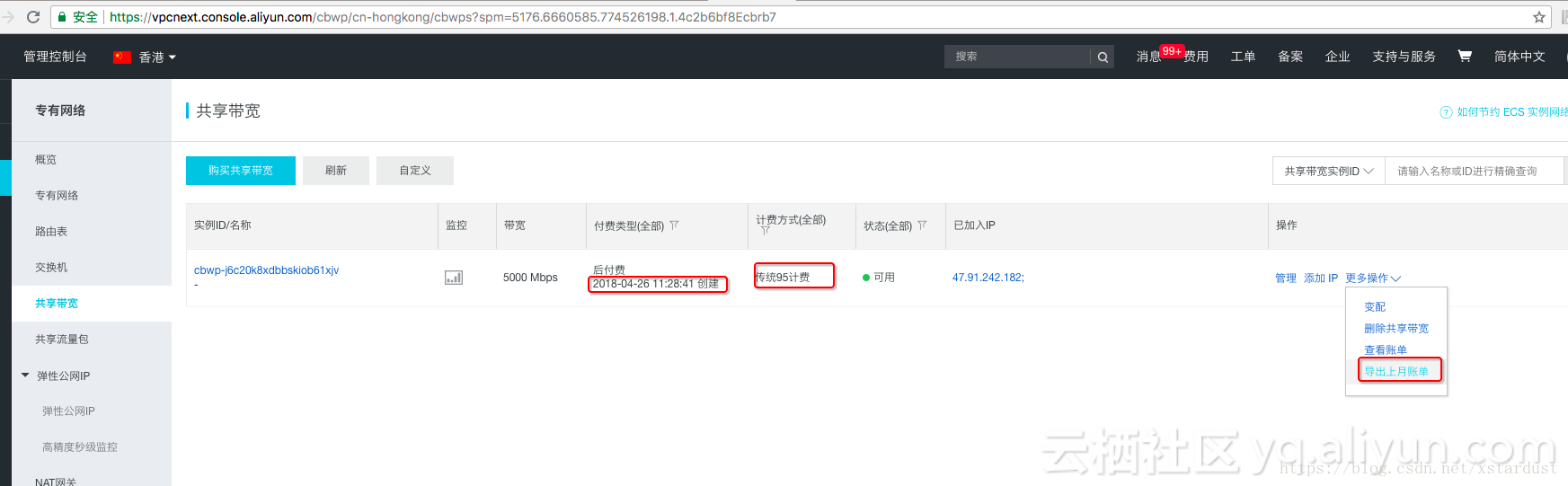













 752
752











 被折叠的 条评论
为什么被折叠?
被折叠的 条评论
为什么被折叠?








